您可以向 Android 项目添加 C 和 C++ 代码,只需将相应的代码添加到项目模块的 cpp 目录中即可。在您构建项目时,这些代码会编译到一个可由 Gradle 与您的 APK 打包在一起的原生库中。然后,Java 或 Kotlin 代码即可通过 Java 原生接口 (JNI) 调用原生库中的函数。如需详细了解如何使用 JNI 框架,请参阅 Android JNI 提示。
Android Studio 支持适用于跨平台项目的 CMake,以及速度比 CMake 更快但仅支持 Android 的 ndk-build。目前不支持在同一模块中同时使用 CMake 和 ndk-build。
如果您想要将现有的 ndk-build 库导入到 Android Studio 项目,请了解如何将 Gradle 关联到原生库项目。
本页将向您介绍如何设置 Android Studio以支持必要的构建工具、如何创建新项目并让其支持 C/C++,以及如何向您的项目添加新的 C/C++ 文件。
如果想要将原生代码添加到现有项目,则需要按以下步骤操作:
1.创建新的原生源代码文件,并将其添加到 Android Studio 项目。
如果您已经拥有原生代码或想要导入预构建的原生库,可跳过此步骤。
2.配置 CMake 以将原生源代码构建入库。如果您要导入和关联预构建库或平台库,同样需要此构建脚本。
如果现有的原生库已有 CMakeLists.txt 构建脚本,或使用 ndk-build 并包含 Android.mk 构建脚本,您可以跳过此步骤。
3.提供 CMake 或 ndk-build 脚本文件的路径以配置 Gradle。Gradle 使用构建脚本将源代码导入您的 Android Studio 项目并将原生库(SO 文件)打包到 APK 中。
配置完项目后,您可以使用 JNI 框架从 Java 或 Kotlin 代码中访问原生函数。要构建和运行应用,只需点击运行图标  即可。
即可。
注意:如果您的现有项目使用已弃用的
ndkCompile工具,您应该改用 CMake 或 ndk-build。要了解详情,请转到介绍如何从 ndkCompile 迁移的部分。
实验性 Gradle 的用户注意事项:如果您符合以下任意一种情况,请考虑迁移到插件版本 2.2.0 或更高版本,并使用 CMake 或 ndk-build 编译原生库:您的原生项目已经使用 CMake 或者 ndk-build;您想要使用稳定版本的 Gradle 编译系统;或者您希望支持插件工具,例如 CCache。否则,您可以继续使用实验性版本的 Gradle 和 Android 插件。
下载 NDK 和构建工具
如需为您的应用编译和调试原生代码,您需要以下组件:
- Android 原生开发套件 (NDK):一个工具集,让您能够在 Android 项目中使用 C 和 C++ 代码;它提供了各种平台库,让您能够管理原生 Activity 并访问物理设备组件,例如传感器和轻触输入。
- CMake:一款外部构建工具,可与 Gradle 搭配使用来构建原生库。如果您只计划使用 ndk-build,则不需要此组件。
- LLDB:Android Studio 用于调试原生代码的调试程序。
如需了解如何安装这些组件,请参阅安装及配置 NDK、CMake 和 LLDB。
使用SDK管理器自带CMake 3.6.0 或 3.10.2
SDK 管理器包含CMake的3.6.0派生版本和版本3.10.2。未在build.gradle中设置特定CMake版本的项目均使用CMake 3.10.2进行构建。要使用之前包含的版本,请在模块的build.gradle文件中指定CMake版本3.6.0:
android {
...
externalNativeBuild {
cmake {
...
version "3.6.0"
}
}
}您可以指定此 CMake 版本作为最低版本,只需在 build.gradle 条目的末尾添加一个“+”即可,例如 3.10.2+。不过,这并非最佳做法。
使用自定义 CMake 版本
如果您想使用 SDK 管理器中未包含的 CMake 版本 3.7 或更高版本,请按以下步骤操作:
1.从官方 CMake 网站下载并安装 CMake 3.7 或更高版本。
2.指定您想让 Gradle 在模块的 build.gradle 文件中使用的 CMake 版本:
android {
...
externalNativeBuild {
cmake {
...
version "cmake-version"
}
}
}3.将 CMake 的安装路径添加到 PATH 环境变量,或将其添加到项目的 local.properties 文件中,具体步骤如下所示。如果 Gradle 找不到您在 build.gradle 文件中指定的 CMake 版本,您便会遇到构建错误。
# If you set this property, Gradle no longer uses PATH to find CMake.
cmake.dir="path-to-cmake"4.如果您尚未在工作站上安装 Ninja 构建系统,请访问 Ninja 官方网站,然后下载并安装适用于您的操作系统的最新版 Ninja。此外,请务必将 Ninja 的安装路径也添加到PATH环境变量。
创建支持 C/C++ 的新项目
创建支持原生代码的新项目的步骤与创建任何其他 Android Studio 项目的步骤相似,但前者还需要执行一个额外的步骤:
- 在向导的 Choose your project 部分中,选择 Native C++ 项目类型。
- 点击 Next。
- 填写向导下一部分中的所有其他字段。
- 点击 Next。
- 在向导的 Customize C++ Support 部分中,您可以使用 C++ Standard 字段来自定义项目。使用下拉列表选择您想要使用哪种 C++ 标准化。选择 Toolchain Default 可使用默认的 CMake 设置。
- 点击 Finish。
在 Android Studio 完成新项目的创建后,请从 IDE 左侧打开 Project 窗格,然后选择 Android 视图。如图 2 所示,Android Studio 会添加 cpp 组:
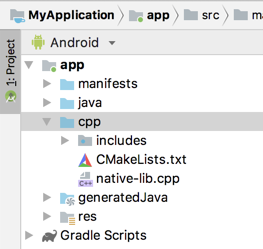
注意:此视图并未反映磁盘上的实际文件层次结构,而是将相似的文件归为一组,以便简化项目导航。
在 cpp 组中,您可以找到项目中的所有原生源代码文件、头文件、CMake 或 ndk-build 的构建脚本,以及项目中的预构建库。对于新项目,Android Studio 会创建一个示例 C++ 源代码文件 native-lib.cpp,并将其置于应用模块的 src/main/cpp/ 目录中。此示例代码提供了一个简单的 C++ 函数 stringFromJNI(),它会返回字符串“Hello from C++”。要了解如何向项目添加其他源代码文件,请参阅介绍如何创建新的原生源代码文件的部分。
与 build.gradle 文件指示 Gradle 如何构建应用一样,CMake 和 ndk-build 需要构建脚本以确定如何构建您的原生库。对于新项目,Android Studio 会创建 CMake 构建脚本 CMakeLists.txt,并将其置于模块的根目录中。要详细了解此构建脚本的内容,请参阅配置 CMake。
构建和运行示例应用
点击 Run 图标  后,Android Studio 会构建并启动一个应用,此应用会在您的 Android 设备或模拟器上显示文字“Hello from C++”。下面的概览介绍了在构建和运行示例应用时会发生的事件:
后,Android Studio 会构建并启动一个应用,此应用会在您的 Android 设备或模拟器上显示文字“Hello from C++”。下面的概览介绍了在构建和运行示例应用时会发生的事件:
- Gradle 调用您的外部构建脚本
CMakeLists.txt。 - CMake 按照构建脚本中的命令将 C++ 源代码文件
native-lib.cpp编译到共享的对象库中,并将其命名为libnative-lib.so,Gradle 随后会将后者打包到 APK 中。 - 运行时,应用的
MainActivity会使用System.loadLibrary()加载原生库。现在,应用就可以使用库的原生函数stringFromJNI()了。 MainActivity.onCreate()会调用stringFromJNI(),后者会返回“Hello from C++”,并使用它来更新TextView。
注意:Instant Run 与使用原生代码编写的项目组件不兼容。
如果想要验证 Gradle 是否会将原生库打包到 APK 中,您可以使用 APK 分析器:
- 依次选择 Build > Build Bundles(s) / APK(s) > Build APK(s)。
- 依次选择 Build > Analyze APK。
- 从
app/build/outputs/apk/目录中选择 APK,然后点击 OK。 - 如图 3 所示,您可以在
lib/<ABI>/下的 APK 分析器窗口中看到libnative-lib.so。
图 2. 使用 APK 分析器查找原生库
提示:如果您想要利用其他使用了原生代码的 Android 应用进行实验,请依次点击 File > New > Import Sample,然后从 Ndk 列表中选择一个示例项目。
创建新的 C/C++ 源代码文件
要将新的 C/C++ 源代码文件添加到现有项目,请按以下步骤操作:
- 如果您的应用的主源代码文件集内还没有
cpp/目录,请按如下所示的方法创建一个:- 从 IDE 的左侧打开 Project 窗格,然后从下拉菜单中选择 Project 视图。
- 转到 your-module > src,右键点击 main 目录,然后依次选择 New > Directory。
- 输入
cpp作为目录名称,然后点击 OK。
- 右键点击
cpp/目录,然后依次选择 New > C/C++ Source File。 - 为您的源代码文件输入一个名称,例如
native-lib。 - 从 Type 下拉菜单中,为您的源代码文件选择文件扩展名,例如
.cpp。- 您可以向此下拉菜单添加其他文件类型(例如
.cxx或.hxx),只需点击 Edit File Types 图标 即可。在弹出的 C/C++ 对话框中,从 Source Extension 和 Header Extension 下拉菜单中选择另一个文件扩展名,然后点击 OK。
即可。在弹出的 C/C++ 对话框中,从 Source Extension 和 Header Extension 下拉菜单中选择另一个文件扩展名,然后点击 OK。
- 您可以向此下拉菜单添加其他文件类型(例如
- 如果您还想要创建头文件,请选中 Create an associated header 复选框。
- 点击 OK。
向项目添加新的 C/C++ 文件后,您仍需要配置 CMake 以将这些文件包含在原生库中。
其他资源
要详细了解如何在应用中支持 C/C++ 代码,请尝试参阅以下资源。
Codelab
- 使用 Android Studio 创建 Hello-CMake,这是一个 Codelab,它将向您介绍如何使用 Android Studio CMake 模板开始开发 Android NDK 项目




















 3104
3104

 被折叠的 条评论
为什么被折叠?
被折叠的 条评论
为什么被折叠?








